بلوتوث لپ تاپ hp یکی از بخش های دستگاه است که وظیفه ارتباط گیری به کمک یک ريز تراشه در يك فركانس مشخص را بر عهده دارد. ممکن است این ریز تراشه به هر دلیلی( نرم افزاری یا سخت افزاری) از کار بیفتد و کارایی لازم را نداشته باشد. در این شرایط چه باید کرد و از چه روش هایی برای تعمیر بلوتوث لپ تاپ hp باید وارد عمل شد. در ادامه این بحث می خواهیم دو راه حل مفید برای رفع مشکل اتصال بلوتوث در لپ تاپ اچ پی را بررسی کنیم. این راه حل ها را به کمک تعمیرکاران و تکنسین های مرکز تخصصی تعمیرات لپ تاپ جمع آوری کرده ایم و در اختیار شما قرار می دهیم. همراه ما باشید.
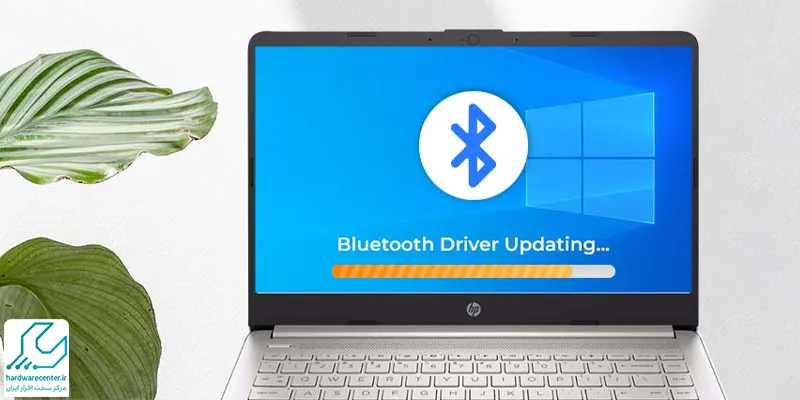
دلایل کار نکردن بلوتوث لپ تاپ hp
وقتی بلوتوث لپ تاپ hp از کار می افتد باید خوش بینانه به موضوع بنگریم و ابتدا از مسیر نرم افزاری تمام راه های موجود را بررسی کنیم تا بتوانیم مشکل را برطرف سازیم. گاهی ممکن است به دلیل در دسترس نبودن درایور سختافزار یا سازگار نبودن درایور با نسخه ویندوز بلوتوث لپ تاپ hp از کار بیفتد؛ اگر با اجرای ترفند های نرم افزاری موفق نشدید مشکل بلوتوث را در لپ تاپ اچ پی و در سیستم عامل ویندوز حل کنید، حتما از یک مرکز معتبر تعمیرات لپ تاپ اچ پی کمک بخواهید.
دو راه حل کاربردی برای تعمیر بلوتوث لپ تاپ hp
آیا بلوتوث لپ تاپ اچ پی در حالت Running است؟
در تعمیر بلوتوث لپ تاپ hp در بخش نرم افزار، اولین سوال این است: آیا سرویس بلوتوث در حال اجرا است؟ در بسیاری از موارد علت اینکه بلوتوث به درستی کار نمی کند این است که سرویس پشتیبانی بلوتوث در پس زمینه در حال اجرا نیست.
- برای بررسی این موضوع دکمه های Win + R را هم زمان با هم فشار دهید در پنجره باز شده، عبارت services.msc را تایپ کرده و دکمه Enter را بزنید.
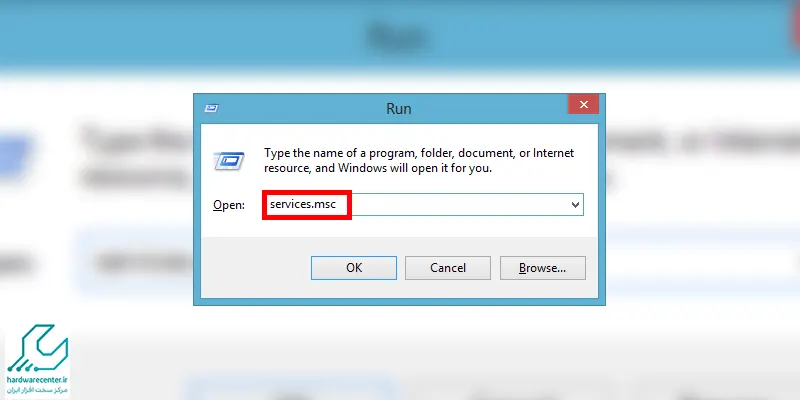
- در پنجره Services tool ، سرویس Bluetooth Support Service را پیدا کنید و ببینید که آیا در حال اجرا است یا خیر؟
- اگر این سرویس در حال اجرا باشد، باید کلمه Running را در زیر قسمت آن ببینید.
- اگر هم بلوتوث لپ تاپ hp در حال اجرا نیست روی آن راست کلیک کرده و گزینه Start را انتخاب کنید.
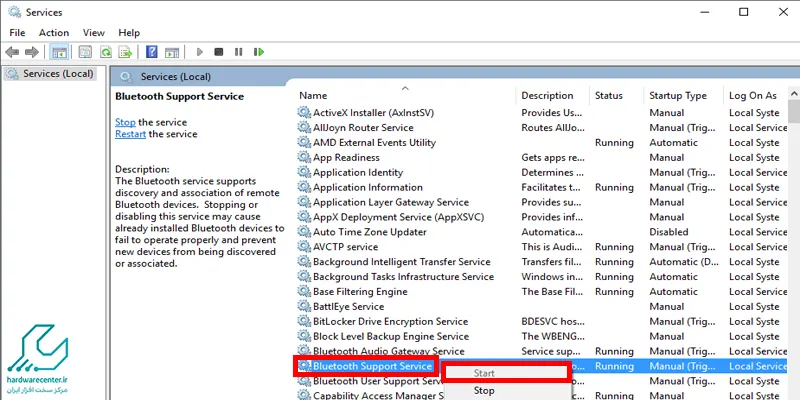
به روز رسانی بلوتوث لپ تاپ hp و نصب مجدد درایور بلوتوث
به روز نبودن یا خراب بودن درایور بلوتوث، می تواند مانع از کارکردن درست و دقیق این ریز تراشه حساس شود. لذا برای تعمیر بلوتوث لپ تاپ hp در این حالت پیشنهاد می دهیم که درایور بلوتوث را مدام از طرف شرکت سازنده به روز رسانی کنید.
- به راحتی می توانید درایور مورد نظرتان را از طریق Device Manager به روز نگاه داشته یا آن را به نسخه قبل باز گردانید یا حتی آن را حذف کنید.
- برای این کار Device Manager را از طریق منو استارت جستجو و آن را باز کنید.
- روی قسمت بلوتوث دستگاه راست کلیک و گزینه Properties را انتخاب کنید.
- به تب «Driver» بروید و با کلیک کردن روی دکمه های مربوط می توانید درایور مورد نظرتان را بازگشت به نسخه قبل / حذف یا به روز کنید.
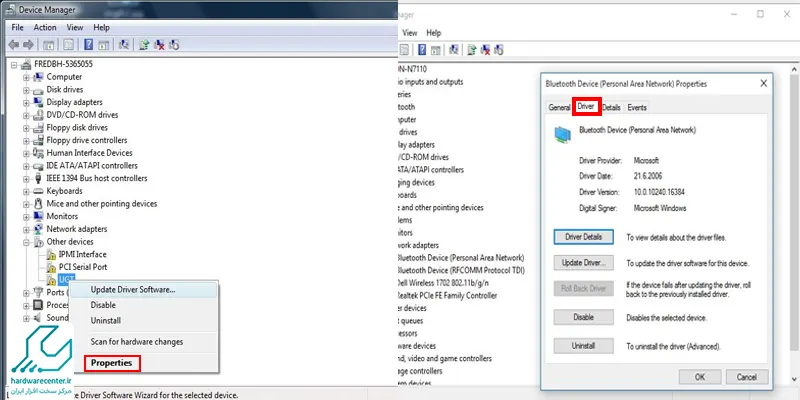
نمایندگی hp در تهران
نمایندگی hp در تهران درگاهی امن و ایمن است که تمام محصولات کمپانی اچ پی را مورد پوشش قرار می دهد. در این نمایندگی می توانید بهترین و مفید ترین امکانات و تسهیلات را در اختیار بگیرید و با استفاده از این امکانات در بخش فروش و تعمیرات، هر یک از نیاز های خود را برطرف سازید. نمایندگی اچ پی در تهران در رعایت اصول مشتری مداری و در نظر گرفتن حقوق مسلم کاربران از هیچ تلاشی دریغ نمی کند و همراه در تکاپو است تا بتواند هر سطحی از نیاز کاربران را برطرف سازد.
در فروشگاه مرکزی نمایندگی hp در تهران می توانید با استفاده از سرویس های مشاوره ای و تخصصی درباره محصول مورد نظر خود اطلاعات بسیار جامع و مفیدی به دست آورید و با دانش و آگاهی وارد مسیر خرید شوید. در بخش تعمیرات نیز امکانات بسیار فراوان و مفیدی وجود دارد که هر نیاز تعمیراتی را در بخش نرم افزار و سخت افزار برطرف می سازد. تمامی سرویس ها همراه با ارائه ضمانت نامه های رسمی و کتبی است. برای دریافت اطلاعات بیشتر تماس بگیرید.
